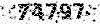آموزش گیمپ
آموزش طراحی گرافیک و ترفندهای نرم افزار گیمپ به زبان فارسی
آموزش گیمپ
آموزش طراحی گرافیک و ترفندهای نرم افزار گیمپ به زبان فارسیطرح نقاشی روغنی روی تصاویر
برای شروع تصویر رو وارد نرم افزار کنید (File -> Open)
من از عکس میدان آزادی تهران استفاده کردم (در گوگل سرچ کنید راحت پیدا میشه)

در ابتدا لازمه که رنگ بندی تصویر رو کمی تنظیم کنیم
- از منوی Color گزینه Brightness-Contrast رو انتخاب کنید و به هردو قسمت مقدار 10 بدید:
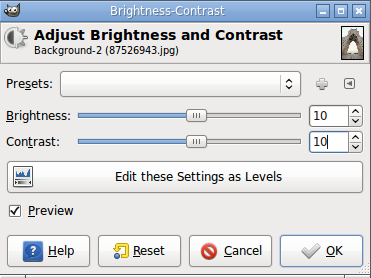
حالا شدت رنگ تصویر رو کمی بالا میبریم.
- به منوی Filter -> Enhance -> Unsharp mask برید و اونو مطابق شکل تنظیم کنید:
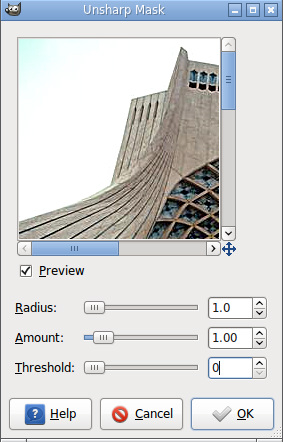
برای اینکه بهترین نتیجه ممکنه رو بگیریم، در این مرحله کمی از رنگ های موجود در تصویر کم میکنیم.
- برای کم کردن رنگ تصویر، از منوی Color گزینه Posterize رو انتخاب کنید و بهش مقدار 12 بدید.
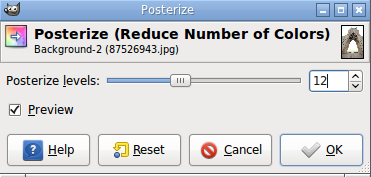
- به منوی Layer -> Transparency -> add alpha channel برید.
- در قسمت لایه ها، روی لایه تصویر کلیک راست کنید و گزینه Duplicate layer رو بزنید تا یک کپی از تصویرمون ساخته بشه.
روی عکس چشم کنار تصویر دوم کلیک کنید تا عکس چشم از بین بره. با این کار لایه دوم نامرئی میشه.
حالا روی لایه اولی کلیک کنید تا فعال بشه تا مراحل بعدی کار رو انجام بدیم.
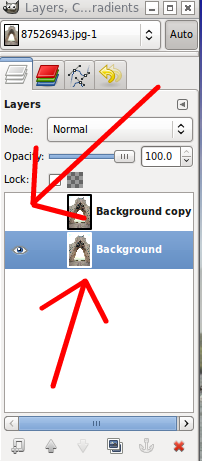
در این مرحله کمی تصویر رو مات میکنیم
- از منوی Filter گزینه Blur و بعد Gaussian Blur رو انتخاب کنید و بهش مقدار 1 رو بدید:
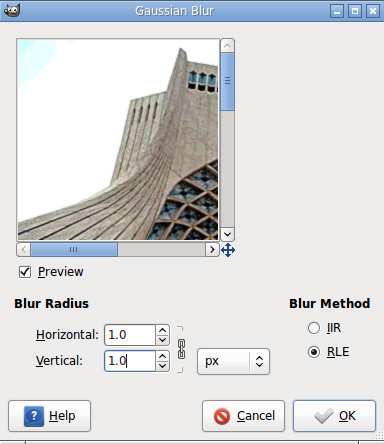
به قسمت مهم کار رسیدیم.
- به منوی Filter -> Artistic -> GIMPressionist رو انتخاب کنید. با این کا پنجره ای براتون باز میشه که شامل سربرگ های مختلف هست.
مطابق شکل پایین به سربرگ های مورد نظر برید و تنظیماتی رو که در تصاویر نشون داده شده رو اعمال کنید:
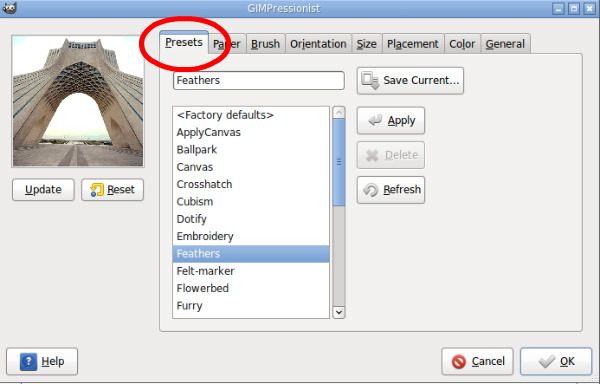
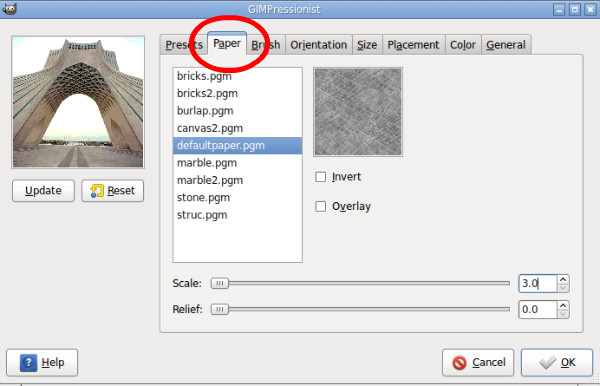
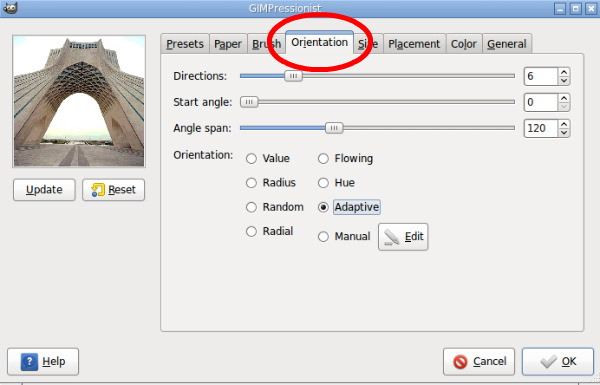
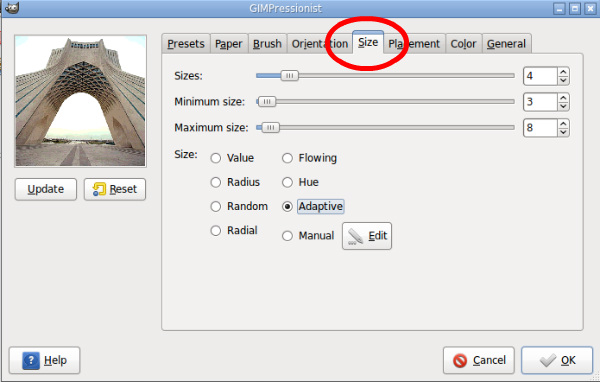
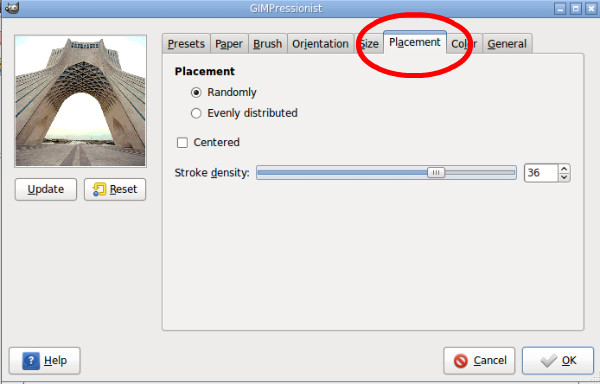
نتیجه تا اینجای کار میشه چیزی شبیه به این:
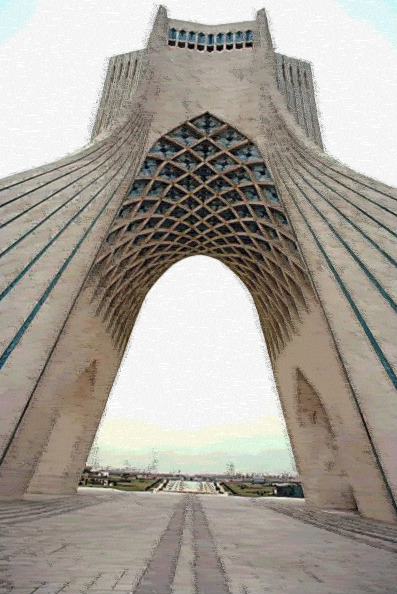
همینطور که میبینید، خطوط ایجاد شده روی تصویر خیلی پر رنگ هست.
- برای بهتر شدن کار به Layer -> Transparency -> color to alpha برید و بهش مقدار 9a9a9a رو بدید:
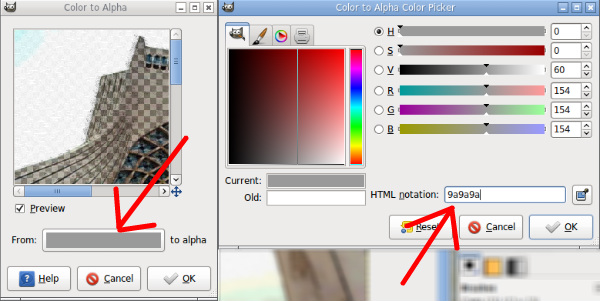
برای تکمیل شدن این مرحله باید یک لایه جدید به رنگ سفید بسازیم.
- برای این کار از منوی Layer گزینه New Layer رو کلیک کنید. توجه کنید که در پنجره ای که باز میشه گزینه White رو انتخاب کنید تا لایه ای سفید رنگ ساخته بشه.
بعد از ساخت لایه، در سمت راست و در قسمت لایه ها، لایه سفید رنگ رو پایین ترین لایه بزارید.
همینطور روی مربع چشم در لایه اول کلیک کنید تا عکس چشم ظاهر بشه و لایه ی ما فعال بشه:
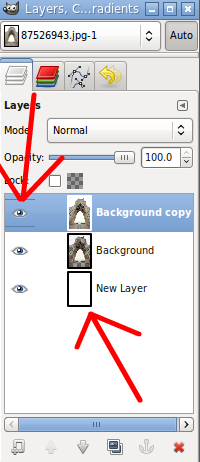
- روی اولین لایه (به شکل پیش فرض اسمش Background copy هست) کلیک کنید تا فعال بشه. ادامه مراحل کار ما روی این لایه هست.
- به منوی Filter -> Edge-Detect -> Neon برید و مطابق شکل پایین تنظیمش کنید.
توجه داشته باشید که تصویر باید کاملا تاریک باشه؛ ولی تصویر کلی با خطوط سفید مشخص بشه:
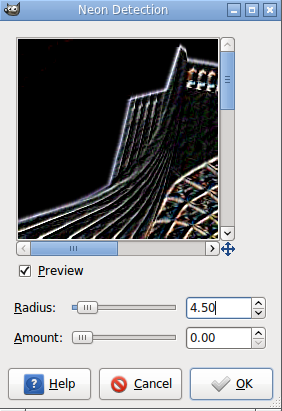
- از منوی Color گزینه Desaturate رو انتخاب کنید و در پنجره ای که باز میشه گزینه Average رو انتخاب کنید.
- از منوی Color گزینه Invert رو انتخاب کنید. با این کار رنگ ها وارونه شده و رنگ های سفید به رنگ مشکی در میان.
- برای تکمیل شدن این مرحله به منوی Color -> Thershold برید.
در پنجره ای که باز میشه اون نوار رو به قدری باید جابجا کنید تا فقط خطوط سیاه سفید در تصویر مشخص باشن. (قسمت های خاکستری از بین برن. ولی تصویر اصلی باقی بمونه)
بسته به تصویر انتخابیه شما این مرحله متفاوت هست. با توجه به تصویر من، تنظیمات من به این شکله:
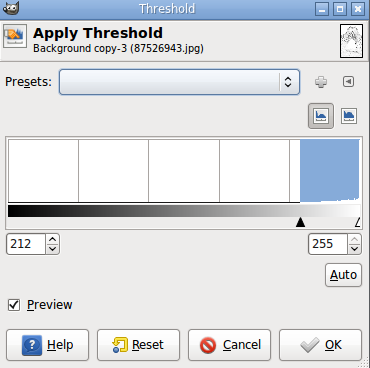
و نتیجه کار:
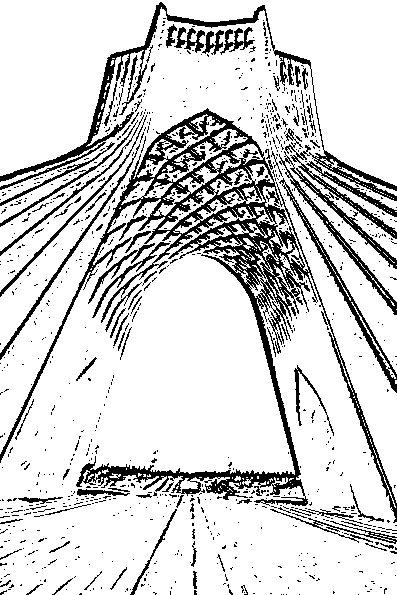
در این مرحله کمی حالت نقاشی مدادی به تصویر میدیم.
- به منوی Filter -> Artistic -> Vag Gogh (LIC) برید و بدون عوض کردن تنظیمات دکمه Ok رو بزنید تا تنظیماتش اعمال بشه.
نتیجه:
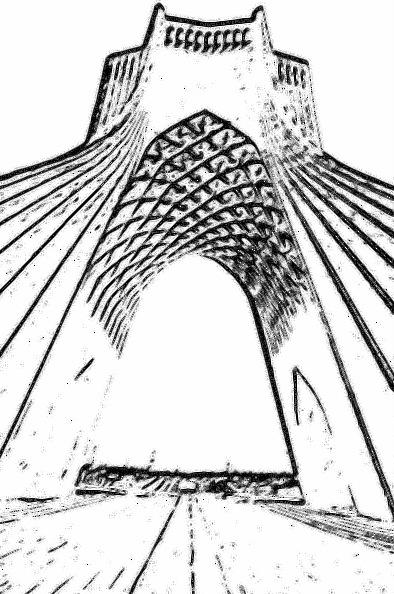
حالا باید رنگ پس زمینه سفید رو حذف کنیم تا فقط طرح اصلی عکسمون باقی بمونه. برای این کار:
- به منوی Layer -> Transparency -> color to alpha رو انتخاب کنید و در پنجره ای که باز میشه رنگ سفید رو انتخاب کنید تا رنگ های سفید تصویرمون رو پاک کنه.
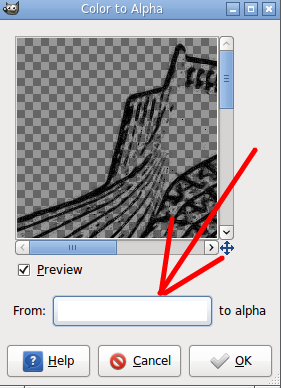
و در آخرین گام:
در قسمت لایه ها، قسمت Mode رو روی Overlay تنظیم کنید و کار تمومه:
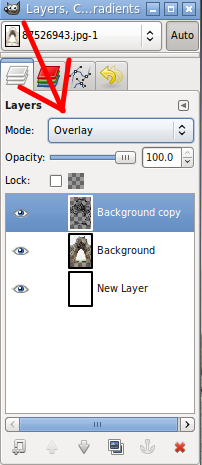
و نتیجه پایانی: